Содержание
- 1 Пинг и пропускная способность: насколько быстр ваш Интернет?
- 2 1. Используйте проводной Интернет
- 3 2. Переставьте Ваш роутер
- 4 3. Используйте правильный канал связи
- 5 4. Включите Quality of Service (QoS)
- 6 5. Отключите другие устройства и остановите фоновые загрузки
- 7 6. Играйте в своем регионе
- 8 7. Включите MU-MIMO
- 9 8. Смените DNS сервер и перезагрузите роутер
- 10 Когда ничего не помогает … апгрейд?
- 11 Проверка скорости интернета
- 12 Причины низкой скорости интернета на телефоне
- 13 6 способов ускорения интернета на Android
- 14 4 способа ускорения интернета на Iphone
- 15 Увеличение скорости в Windows XP, 7
У вас может быть супер мощный компьютер с видеокартой Nvidia RTX 3080 на борту и другими производительными комплектующими. Но если у вас медленное Интернет соединение, то вы будете сильно ограничены в онлайн гейминге. Игрок, у которого не такой мощный компьютер, но выше скорость соединения сможет быстрее реагировать на ваши действия в игре и постоянно выигрывать за счет этого. Притом, это справедливое замечание как для компьютеров, так и для игровых консолей.
Конечно, очевидным решением будет выбрать Интернет провайдера получше, способного предоставить соединение с более высокой пропускной способностью, однако предполагая, что вы уже используете максимум того, что можете себе позволить, мы предлагаем следующие решения, которые могут вам помочь. Приступим!
Пинг и пропускная способность: насколько быстр ваш Интернет?
Прежде чем что-либо менять, давайте разберемся какое качество у вашего Интернет соединения и на какой пинг в играх вы можете рассчитывать? Значение пинга является достаточно удобным способом измерить, насколько быстро ваше Интернет соединение может обмениваться пакетами данных с теми или иными серверами.
Это имеет прямое отношение к онлайн играм, в которых может появляться задержка. Например, если Ваш пинг 350 мс, то это означает, что вы видите события в игре на 350 мс позже, чем они происходят на самом деле. Чтобы комфортно играть онлайн — вам нужно как можно меньшее значение пинга. Также это зависит от типа игры, в которую вы играете.
Некоторые из них могут быть просто недоступны с пингом 200 мс, а некоторые даже с 50 мс. Что касается самого игрового процесса, то каждые лишние 50 мс заметно ухудшают впечатление от игры. Также имейте в виду, что пинг не универсален.
В зависимости от вашего местоположения и местоположения сервера, с которым вы пытаетесь связаться — пинг будет разным. Вы можете воспользоваться сервисом GameServerPing, чтобы проверить качество соединения с серверами для тех или иных онлайн игр. Высокий пинг означает высокую скорость ответа сервера, что может быть решающим параметром в некоторых играх.
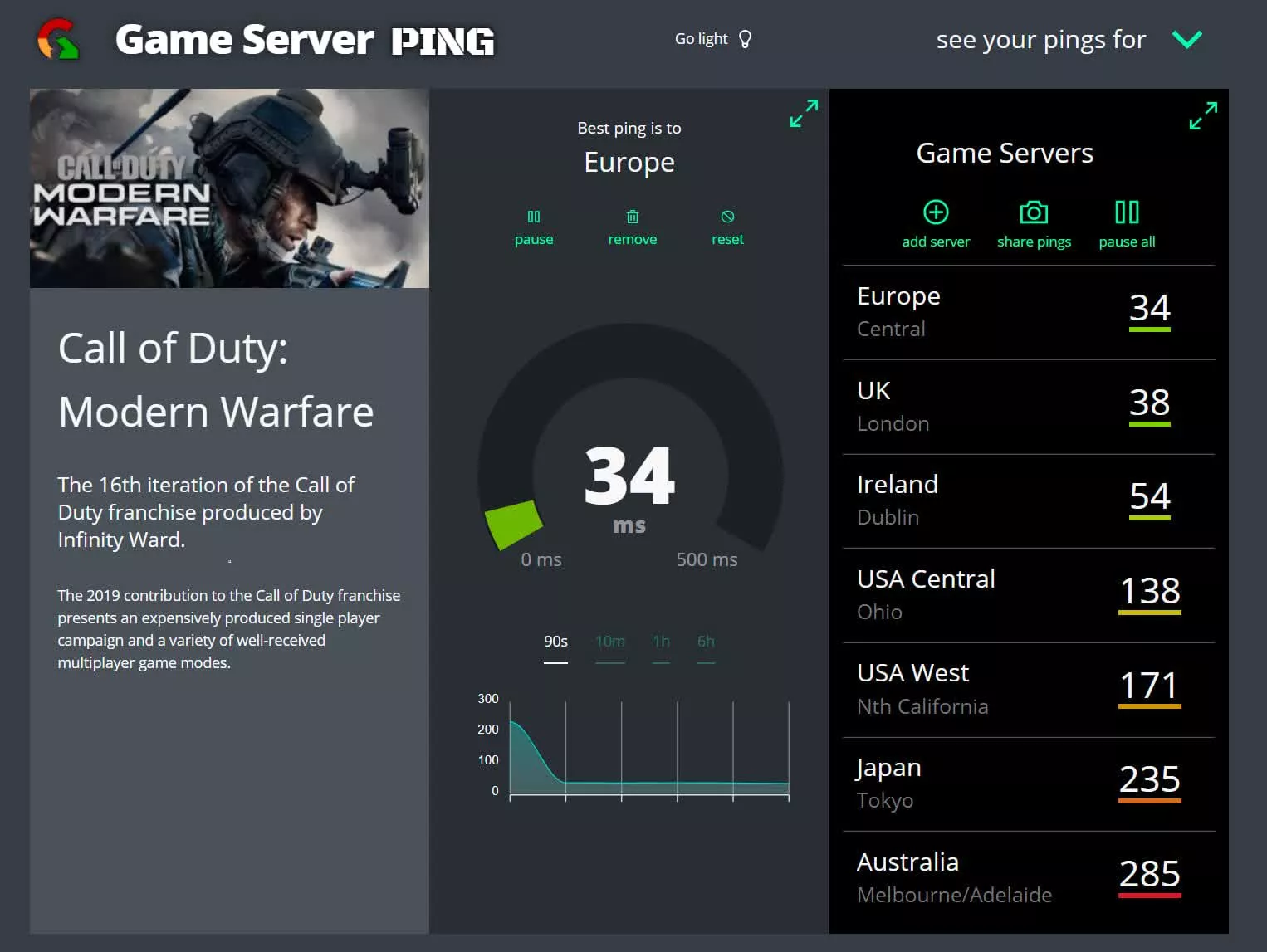
Как вы можете видеть, мое соединение имеет хорошую скорость в случае подключения к Европейским серверам, и отличное с серверами США. Но в случае с Японскими или Австралийскими — соединение очень медленное, в силу их далекого физического расположения от меня. Для маленьких игр это может быть не критично, но если мы говорим о тяжелых ААА играх, то без быстрого соединения не обойтись.
Характеристики показателей пинг:
- Меньше 20 мс — отлично. С таким значением вы можете смело играть даже в самые тяжелые онлайн игры.
- От 20 — 50 мс — хорошо. Очень популярное значение, вы не заметите никаких зависаний, хотя большинство профессиональных геймеров предпочитают не выходить за значение 20 мс.
- От 50 — 100 мс — средне. Вы можете наблюдать некоторые зависания, и ваши соперники могут опережать вас.
- 100 -300 мс — плохо. Вы будете наблюдать постоянные зависания, и ваши соперники будут ловить вас на этом.
- Более 300 мс — не играбельно. С таким соединением игра будет набором отдельных сменяющихся кадров.
Также помимо пинга на тех или иных серверах, ключевым значением является пропускная способность Интернет подключения. Может широкополосная связь и не требуется для большинства онлайн игр, но скорость приема данных должна быть не менее 30 Мбит в секунду. Если в это время через вашу сеть кто-то говорит по видео связи или смотрит Netflix, то вам уже понадобится подключение 100 Мбит в секунду. Но, конечно, чем больше, тем лучше.
Чтобы проверить скорость вашего подключения, зайдите в онлайн тест. Мы рекомендуем использовать SpeedTest или Fast.com. Помимо самых популярных сервисов, можете воспользоваться SpeedOf.me и SpeedSmart.net.
SpeedTest.net автоматически рекомендует подключаться к ближайшему серверу, что обещает минимальный пинг. Но что если вы играете против кого-нибудь с другого континента? В таких случаях высокий пинг неизбежен.
1. Используйте проводной Интернет
Всегда лучше использовать проводной Интернет вместо WiFi роутера. Вне зависимости от того, насколько хорош ваш роутер или Интернет подключение — скорость передачи по проводам, пока еще остается выше. Конечно, это вносит свои неудобства. Вам нужно подключить Ethernet кабель напрямую к ПК или консоли, или с помощью дополнительного Ethernet кабеля подключиться к роутеру.
Убедитесь, что Вы используете гигабитные Ethernet порты, которые поддерживают скорость от 1000 Мбит в секунду и современные кабели, поддерживающие высокую скорость передачи (Cat 5e или Cat 6).
Если роутер находится слишком далеко от компьютера или консоли и вы не можете подключиться по кабелю, то есть различные способы расширения Вашей сети. Powerline адаптеры не очень удобные, но хорошо выполняют свою работу. Их можно подключать к роутеру как беспроводным, так и проводным способом, что намного эффективнее, чем WiFi усилители. Кроме того, есть технология Mesh сети, что намного прогрессивнее, а устройства Mesh сетей с каждым годом становятся все совершеннее и совершеннее.
2. Переставьте Ваш роутер
Одной из причин плохой раздачи WiFi являются физические преграды типа стен и пола. Также расстояние между устройствами и роутером и их количество тоже влияет на качество передачи сигнала.
Постарайтесь установить роутер в самое открытое и центральное место в доме, чтобы расстояние ко всем устройствам было примерно одинаковое, а лишних преград и перекрытий не встречалось.
В идеале это может быть комната типа гостиной. Также стоит устанавливать роутер по дальше от других электрических приборов, которые могут влиять на передачу сигнала, как например около микроволновок.
Еще один полезный совет — располагайте антенны перпендикулярно: одну горизонтально, а другую вертикально. Устройство Wi-Fi работает лучше всего, когда его антенна параллельна антенне маршрутизатора — если у вас две антенны, одна должна быть направлена вверх, а другая — в сторону.
Как только вы определитесь с местоположением своего роутера, вы можете использовать мобильное приложение, такое как Wi-Fi SweetSpots (для iOS) или Измеритель силы сигнала WiFi (для Android). Они могут помочь вам обнаружить мертвые зоны беспроводной связи в доме, определить, где лучше всего проходит сигнал, и при необходимости отрегулировать его.
3. Используйте правильный канал связи
Диапазон 2,4 ГГц соответствует первым стандартам технологии Wi-Fi. Он использует определенные наборы частот, принятые называть каналами, по которым идет сигнал. Обычно их 11, но несколько из них могут быть перекрыты.
Однако диапазон 2,4 ГГц используется многими беспроводными устройствами, поэтому он, как правило, более переполнен, особенно когда вы живете в густонаселенном районе или в домах с большим количеством беспроводных устройств.
Есть более современный диапазон 5 ГГц, в котором нет перекрывающихся каналов и самих каналов 23. Он менее переполнен и может обеспечить большую пропускную способность. Вы получите лучший и более быстрый сигнал на частоте 5 ГГц, но у него меньший радиус действия беспроводной сети по сравнению с диапазоном 2,4 ГГц.
Чтобы выбрать правильный канал, проанализируйте свою сеть с помощью Wi-Fi Analyzer или inSSIDer.
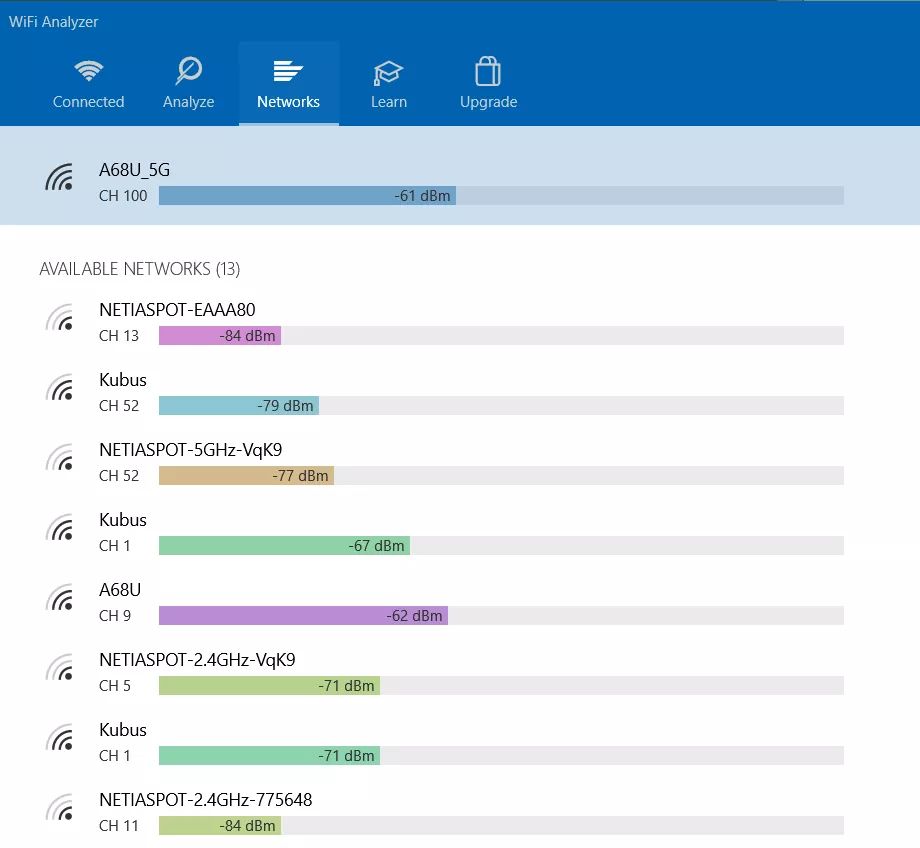
4. Включите Quality of Service (QoS)
Большинство популярных роутеров имеют функцию Quality of Service (QoS), который позволяет приоритизировать определенные типы трафика. В настройках роутера, во вкладке QoS Вы можете установить, отдавать приоритет, например, подключаемым устройствам или онлайн играм.
Как только вы произведете соответствующую настройку, ваша сеть Wi-Fi будет управлять очередями трафика, отдавая приоритет тому, который вы выбрали как наиболее важный. Это улучшит ваше внутриигровое соединение, особенно когда другие люди или устройства одновременно подключаются к Wi-Fi.
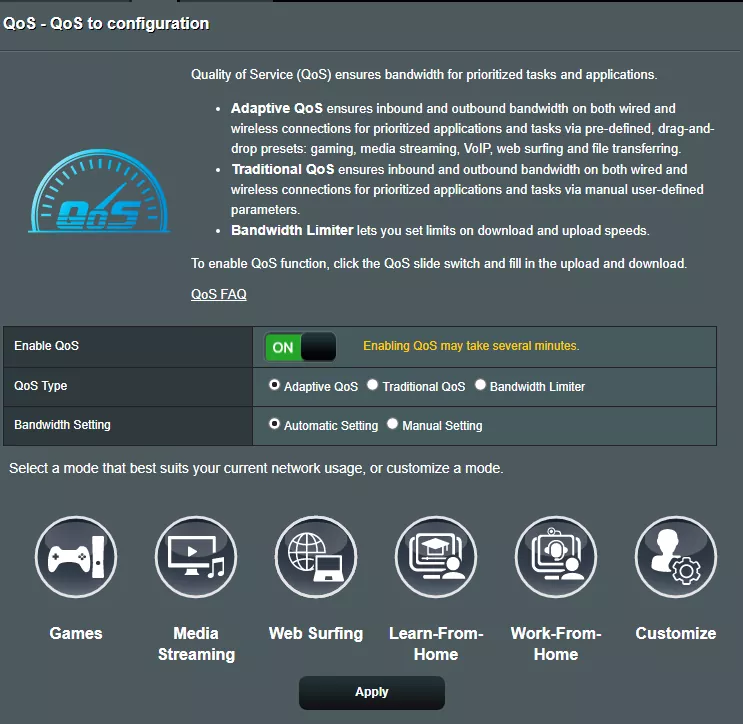
5. Отключите другие устройства и остановите фоновые загрузки
Необходимо напомнить, что увеличить скорость соединения для онлайн игр можно отключением всех подключенных устройств, фоновых загрузок, приложений и, конечно, браузера.
Также вы можете поступить радикально и вовсе запретить подключение к своему роутеру других устройств. Или воспользоваться полезными гибкими настройками в QoS и подключить только определенные устройства.
6. Играйте в своем регионе
Посмотрите еще раз то, что мы писали о расположении серверов и пинге. Конечно, это очень индивидуально для каждой игры, но все таки стоит играть в пределах своего региона, если хотите добиться максимальной скорости и минимальной задержки.
Например, в Dark Souls 3 есть специальный межрегиональный режим под названием Matchmaking. Когда он включен, то вы можете играть с игроками по всему миру. Когда он выключен, то игроки из Европы не могут играть с игроками из США или Азии.
7. Включите MU-MIMO
Multi-user MIMO (multiple-input, multiple-output), больше известный как MU-MIMO, может уменьшить задержку на устройствах и принципиально повысить скорость.
Скорее всего вы найдете эту функцию в большинстве современных роутеров, которая позволяет связываться с несколькими устройствами одновременно. Без MU-MIMO роутер должен обрабатывать каждое устройство индивидуально, и именно так Wi-Fi работал последние пару десятилетий назад.
И роутер, и ваше устройство должны быть совместимы с MU-MIMO, чтобы воспользоваться этой функцией, тогда несколько устройств / пользователей могут получить доступ к роутеру не перегружая его, а это означает, что он сможет обрабатывать одновременно больше действий с интенсивным использованием Wi-Fi, как потоковая передача и онлайн игры.
Но стоит заметить, что MU-MIMO не увеличивает максимальную скорость сети Wi-Fi, скорее он гарантирует, что вы не потеряете скорость, когда к сети подключено несколько устройств.
8. Смените DNS сервер и перезагрузите роутер
Если вы никогда не меняли настройки сети, скорее всего, вы используете DNS серверы вашего Интернет провайдера, которые редко бывают хороши. Смена DNS серверов может заметно ускорить ваше соединение и даже защитить вас от некоторых хакерских атак. Переключиться на сторонний DNS тоже довольно просто, просто выполните следующие действия.
Перейдите в «Настройки» / «Панель управления» -> «Сеть и Интернет» -> «Центр управления сетями и общим доступом» и выберите свою сеть.
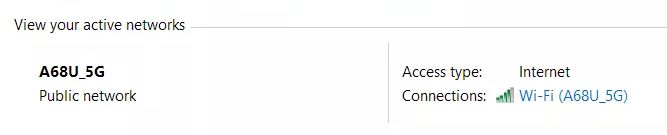
Затем перейдите в Свойства и выберите интернет-протокол TCP / IPv4.
В поле «Использовать следующие адреса DNS-серверов» введите 8.8.8.8 для предпочтительного DNS-сервера и 8.8.4.4 для альтернативного DNS-сервера. Это DNS-серверы Google.
Если вы хотите использовать другие, ниже вы можете найти хорошие бесплатные DNS:
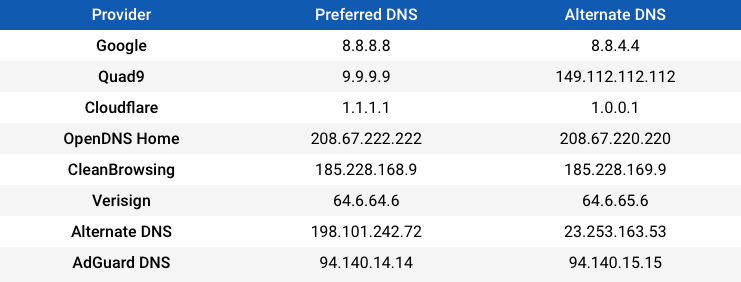
Вы также можете настроить DNS-серверы по умолчанию на уровне роутера, что означает, что он будет направлять все подключенные устройства через заданный DNS сервер. Хотя каждый производитель роутера использует свой пользовательский интерфейс для настройки параметров DNS-сервера, ищите пункт меню, в котором указаны настройки DNS-сервера, и введите те же IP-адреса, что и выше, для предпочтительного и альтернативного DNS.
Когда ничего не помогает … апгрейд?
В наши дни практически каждый дом набит телефонами, компьютерами, смарт телевизорами и многими другими устройствами, и все они борются между собой за скорость соединения. Потребность в качественном роутере еще никогда не была такой острой, и если вы используете роутер, предоставленный Интернет провайдером, вполне он не будет работать эффективно для игр.
На технологическом рынке вы найдете игровые роутеры со встроенными функциями для оптимизации Интернет соединения, но не покупайте «игровой роутер» только потому, что это указано на упаковке. Игровые роутеры — сложная категория, и они не являются универсальным решением. Однако высокопроизводительные роутеры и адаптеры могут иметь полезные функции, улучшающие производительность и упрощающие использование системы.
Но лишний раз напомним, что использование прямого проводного соединения, если это вообще возможно, является одним из лучших и наиболее очевидных советов по оптимизации, которые вы можете эффективно использовать для улучшения онлайн гейминга, но если вы покупаете новый роутер, который предлагает большую пропускную способность, диапазон, и функции, обратите внимание на эти модели:
Asus RT-AX3000 Wi-Fi 6Arris SURFboard mAX ProTP-Link Deco X20Asus ZenWiFi XT8 Mesh Wi-Fi 6Netgear Orbi Tri-Band Mesh Wi-Fi 6D-Link DIR-882
По материалу TechSpot.
Подписывайся на Эксплойт в Telegram, чтобы не пропустить новые компьютерные трюки, хитрости смартфонов и секреты безопасности в интернете.
Интернетом пользуется каждый второй человек. Люди общаются в социальных сетях, слушают музыку, знакомятся с новостями. Иногда не получается выйти в сеть с персонального компьютера. Часто на помощь приходит мобильный интернет на телефоне. Если соединение медленное, страницы браузера не загружаются. Поэтому владельцы телефонов андроид и айфон ищут способы увеличить скорость.
Проверка скорости интернета
Разработчики мобильных приложений предлагают пользователям программы и сервисы для определения-скорости интернет соединения. Они предназначены для работы в телефоне. Некоторые сайты для проверки используют flash, но не все мобильные корректно отображают страницы.
Внимание!
Для проверки скорости интернета на мобильном телефоне используется сайт speedtest.net.
Поэтому полученные данные не всегда отвечают действительности. Чтобы этого избежать и точно знать скорость соединения, рекомендуется устанавливать дополнительные приложения.
Список качественных программ выглядит так:
- Ookla Speedtest.
- Internet Speed Meter.
- Networx Master.
- LAN Speed Test.
Не нужно устанавливать все приложения. Для проверки скорости интернета достаточно одного из предложенного списка. Преимущества программ заключаются в интуитивно понятном интерфейсе и простоте использования. Многие из них имеют встроенный русский язык. Рекомендуется обратить внимание на приложение Ookla Speedtest. С его помощью определить скорость интернет-соединения можно в один клик в течение 30 секунд.
Причины низкой скорости интернета на телефоне
При регулярном использовании интернета в мобильном телефоне прослеживается тенденция снижения скорости соединения. В этом случае не открываются видеофайлы, картинки, страницы сайтов. Сначала определяют причину низкой скорости интернета. Потом вносят изменения в настройки, устанавливают приложения или программы.
Основные факторы:
- выбран тарифный план у мобильного интернета, в котором ограничена скорость (не актуально при использовании сети 3G и 4 G);
- установлено ограничение скорости в роутере или провайдером (при выходе в сеть посредством wi-fi);
- на мобильном телефоне открыто много приложений и память загружена;
- установлена автоматическая загрузка обновлений (повышается ping, интернет начинает «тормозить»).
Каждый из факторов влияет на скорость передачи данных, при этом не исключено, что они будут встречаться в совокупности. Специалисты рекомендуют искать комплексное решение проблемы. Дополнительно нужно учесть операционную систему устройства (android, iOS).
6 способов ускорения интернета на Android
Операционная система андроид управляет каждым вторым телефоном. Каждый день разработчики выпускают обновления, устраняют ошибки и баги. Это дает возможность людям комфортно пользоваться смартфонами. Но даже если на мобильном устройстве установлена последняя версия ОС со всеми обновлениями, скорость интернет-соединения может быть низкой.
Speedmaster
Условно-бесплатное приложение для телефонов, работающих на базе android. Загрузить его можно напрямую в устройство через магазин Google Play. Программа поддерживает работу с соединением wi-fi, 3G, 4G. Пользователю не нужно вносить изменения в настройки на телефоне, поскольку Speedmaster автоматически оптимизирует смартфон, тем самым повысит скорость интернета.
Внимание!
В бесплатной версии отсутствует опция улучшения скорости соединения с интернетом.
Приложение адаптировано под работу в разных версиях ОС. Пользователям доступен бесплатный и платный вариант программы. В демо Speedmaster урезанный функционал, она предназначена для оценки пользователем принципа работы приложения. По истечении указанного срока предлагают купить полную версию.
Для повышения скорости интернета делают следующее:
- Запускают приложение.
- Разрешают доступ к данным смартфона.
- Нажимают кнопку «Улучшить интернет-соединение».
- Перезагружают устройство.
Программа простая в использовании. Но она не всегда помогает решить проблему. Если скорость ограничена провайдером или мобильным оператором, то необходимо сменить тарифный план. Существенным недостатком выступает то, что приложение платное.
Internet Booster
Как и предыдущее приложение, распространяется бесплатно. Установить можно через фирменный магазин программ для андроида. Интерфейс простой, поэтому увеличить скорость интернета получится даже у пользователя без опыта. В программе можно посмотреть все процессы на телефоне и оптимизировать работу.
Поскольку приложение бесплатное, в последующем разработчики не предложат купить полную версию. Работа всех опций распространяется только на два типа соединения: wi-fi и 3G. Не подходит Internet Booster тем, кто использует мобильную передачу данных.
Изменение настроек на мобильном устройстве
Если память смартфона не позволяет загрузить дополнительную программу либо нет такой возможности, улучшить скорость выхода в сеть можно посредством внесения изменений в настройки телефона. Приведенный пример изменения настроек описан для браузера Google Chrome.
Алгоритм следующий:
- Открыть стартовую страницу браузера.
- Перейти в меню.
- Выбрать опцию «Настройки».
- Перейти в раздел сокращения трафика.
- Нажать кнопку «Активировать».
После этих действий автоматически будут сжиматься файлы (видео, картинки, таблицы). За счет этого скорость открытия страниц увеличится. В статистике потом можно посмотреть, насколько уменьшился расход трафика.
Очистка кэша
В большинстве случаев именно такой способ помогает в решении проблемы с низкой скоростью соединения. При использовании телефона многие файлы сохраняются в кэше, тем самым забивают память и устройство начинает «тормозить». В зависимости от марки, модели и версии операционной системы, процесс очистки может незначительно изменяться.
Делают следующее:
- открывают «Настройки» в телефоне;
- переходят в раздел «Приложения»;
- выбирают программу из списка, кэш которой будет очищен;
- нажимают кнопку «Очистить кэш».
Все программы из списка сортируются по весу (вверху самые тяжелые). Основная часть памяти будет забита приложениями к социальным сетям и браузерам. После очистки данных освободится кэш и смартфону будет проще обрабатывать получаемую информацию, а скорость соединения интернет значительно вырастет.
Установка браузера Opera
По мнению разработчиков, браузер Opera наиболее оптимизирован для работы в мобильных телефонах. Настройки приложения расширены специальными опциями, использование которых позволяет улучшать скорость выхода в сеть. Если в браузере Google Chrome менять настройки нужно самостоятельно, то в Опере этого не потребуется. Благодаря тому, что она автоматически сжимает все большие файлы, разработчики смогли снизить количество потребляемого трафика в два раза. При прослушивании музыки экономится 40% трафика.
Альтернативные версии социальных сетей
Сейчас сложно найти человека, у которого отсутствует аккаунт в социальных сетях. Поэтому разработчики предлагают устанавливать на смартфоны их мобильные версии. Это облегчает пользователю поиск нужной информации, ведение диалогов, рабочих переписок, прослушивания музыки.
Недостаток кроется в том, что такие программы сохраняют в кэше большое количество информации. Из-за этого снижается скорость соединения. Решить проблему можно, если загрузить из магазина Google Play старую, облегченную версию приложения. В них сохраняется первичный функционал, но места они занимают меньше.
4 способа ускорения интернета на Iphone
После этого как были рассмотрены все варианты повышения скорости интернет-соединения в мобильных устройствах на базе андроид, уделить внимание следует телефонам, которые управляются ОС iOS. Владельцы айфонов также могут использовать сторонние приложения, программы и вносить изменения в настройки.
1.1.1.1: Faster Internet
Это приложение было разработано специально для iphone. Благодаря ему пользователи увеличивают скорость открытия страниц в браузере на 25-30%. Установить программу можно на мобильный телефон или планшет.
Внимание!
Приложение бесплатное, весь функционал в свободном доступе.
Программа 1.1.1.1: Faster Internet использует сервер. Он выпущен компанией CloudFlare, которая является основным разработчиком. В первых версиях сервер работал только на персональных компьютерах, но в последующем его внедрили и в мобильные телефоны, планшеты. Для повышения скорости программу нужно скачать с официального сайта, установить на смартфон и запустить. Далее, настройки выполняет пользователь согласно всплывающим подсказкам.
Запрет на автоматическое скачивание обновлений
Практически каждое приложение при скачивании автоматически добавляет пункт на загрузку обновлений при их появлении. Если от этого не отказаться, то память устройства быстро переполнится, а работа интернета будет затрудненной.
Пользователю необходимо войти в настройки, открыть приложения и в каждой программе снять галочку около строки «Автоматическая загрузка обновлений». После этого объем получаемого трафика снизится, а устройство будет работать быстрее.
Включение авиарежима
Владельцы iPhone, которые достаточно давно пользуются этими смартфонами, знают, что периодически скорость соединения интернет может снижаться. Если смартфон приобретен недавно, то все секреты могут быть неизвестными.
Если стало заметно, что браузер долго открывает страницы, нужно сделать следующее:
- отключить передачу данных на устройстве;
- открыть меню и перейти в «Настройки»;
- включить «Авиарежим»;
- подождать 15-20 секунд и отключить режим полета;
- включить передачу данных.
Эти действия работают по принципу перезагрузки телефона. Некоторые операторы связи выставляют приоритет скорости интернета новым пользователям. После повторного подключения к сети таким способом есть вероятность, что браузер начнет быстрее открывать страницы. Метод действенный, но работает не всегда.
Для каждого мобильного телефона на базе операционной системы iOS или Android в фирменных магазинах и на сторонних сайтах есть множество программ, помогающих увеличить скорость интернет-соединения. Если один способ не помогает решить проблему, нужно пробовать другой. Однако в первую очередь следует определить причину.


Увеличить скорость интернета можно с помощью специальных программ или используя возможности операционных систем.
1. Увеличение скорости в Windows XP, 7
2. Режим энергопитания в ноутбуке
По умолчанию в операционной системе резервируется приблизительно 20 % пропускной способности от всей скорости Интернета. В итоге теряется 1/5 от всей скорости. Эта функция легко отключается.
Нужно зайти в пуск — выполнить и прописать gpedit.msc и нажать ОК.
Затем появится групповая политика, в которой необходимо перейти по следующим опциям: «конфигурация компьютера», «административные шаблоны», «сеть», «диспетчер пакетов QoS» и затем перейти в меню «ограничить резервируемую пропускную способность».
После чего необходимо двойным нажатием мышки открыть найденную вкладку и посмотреть параметры. Измените значение по своему усмотрению.
Еще одним параметром, влияющем на скорость Интернета, является ограничение полуоткрытых соединений, которое было введено Microsoft чтобы ограничить распространение вирусных программ с сайтов или компьютеров по сети и для ограничения возможного участия компьютера в DоS -атаках.
Ограничение скорости необходимо для того, чтобы компьютер не имел больше 10 одновременных полуоткрытых исходящих соединений. Когда скорость достигает предела подключений, то последующие попытки подключений к сети становятся в очередь.
Вследствие этого у пользователя имеется ограниченная скорость подключения к другим ПК, что негативно сказывается на работе Интернета. Это ограничение влияет на исходящие соединения и не меняет скорость входящих соединений.
Чтобы узнать количество полуоткрытых соединений и проверить ограничены они или нет, можно воспользоваться специальной программой Half-open limit. С ее помощью можно снять данные ограничения.
В операционных системах есть функция проверки доступных обновлений для установленных программ, что также снижает скорость интернета. Эти функции хоть немного, но снижают траффик при подключении к сети. Таких обращений по поиску обновлений может быть до нескольких десятков. При их отключении можно немного повысить скорость.
Однако есть программы, в которых нельзя отключить поиск обновлений. Это относится к тем программам, в которых каждое обновление весит до 100 МБ. В этом случае необходимо включить файервол, в котором можно запретить сети обращаться к программам, а также обозначить те их них, которые должны обновляться.
Увеличение скорости в Windows XP, 7
Увелечение скорости через пакеты QoS
Для увеличения скорости интернета в Windоws XР, необходимо опять же перейти в gpedit.msc и в меню «Конфигурация компьютера» выбрать «Административные шаблоны», затем «сеть» и перейти в «Диспетчер пакетов QoS».
Далее необходимо выбрать из списка «Ограничить резервируемую пропускную способность» и установить параметр «включён» и указать ноль в количестве процентов.
Увеличиваем скорость интернета через порты
Есть и еще одна возможность увеличения скорости интернета в Windоws 7. Для этого необходимо зайти в «мой компьютер» и открыть вкладку «свойства системы», затем перейти в «диспетчер устройств» и открыть «порты».
Нужно найти порты, которые отвечают за соединение с интернетом. Чаще всего это «сом» порты. Портов может быть от 2 и более. Нужно открыть их свойства и перейти во вкладку «параметры порта» и затем найти параметр пункт «бит в секунду» и выставить максимально возможное число. После этого пропускная способность увеличится и увеличится скорость интернета.
На всех ноутбуках и компьютерах с операционной системой Windows 7 установлен сбалансированный режим электропитания. Если на обычных ПК скорость интернета и стабильность интернет- соединения этот режим вполне приемлем, то в случае с ноутбуками с интернетом могут возникать неполадки (в случае использования беспроводного соединения). Соединение интернет через wi-fi может пропадать из-за установленного сбалансированного режима или же скорость интернета может падать.
Чтобы изменить данную ситуацию, необходимо переключить режим на «Высокую производительность».
Для переключения необходимо перейти в настройки электропитания и зайти в раздел «Система и безопасность», далее необходимо нажать на ссылку «Электропитание» и выбрать режим «Высокая производительность».
Результатом такого переключения будет беспрерывно работающий интернет, скорость которого будет более-менее постоянной.
Следующий урок: Как увеличить скорость торрента.Предыдущий урок: Как передать большой файл через интернет.
Хочешь быть умнее, чем другие? Зарабатывать больше? Читай еще:
- Синий экран смерти? Пробуем его исправить.
- Очень красивые сайты мира. Стоит посмотреть.
- Обналичиваем деньги с телефона. У вас тоже много денег на телефоне?
Используемые источники:
- https://exploit.media/tech/speed-up-internet-connection/
- https://rubrowsers.ru/news/uvelichit-skorost-interneta-na-telefone/
- http://prosmo3.ru/urok-138-kak-uvelichit-skorost-interneta/

 Как понять, какая скорость интернета мне нужна
Как понять, какая скорость интернета мне нужна Мы запускаем всероссийский тест скорости мобильного интернета. Замеряй и помоги выбрать лучшего оператора
Мы запускаем всероссийский тест скорости мобильного интернета. Замеряй и помоги выбрать лучшего оператора Как проверить скорость мобильного интернета Теле2 на смартфоне
Как проверить скорость мобильного интернета Теле2 на смартфоне
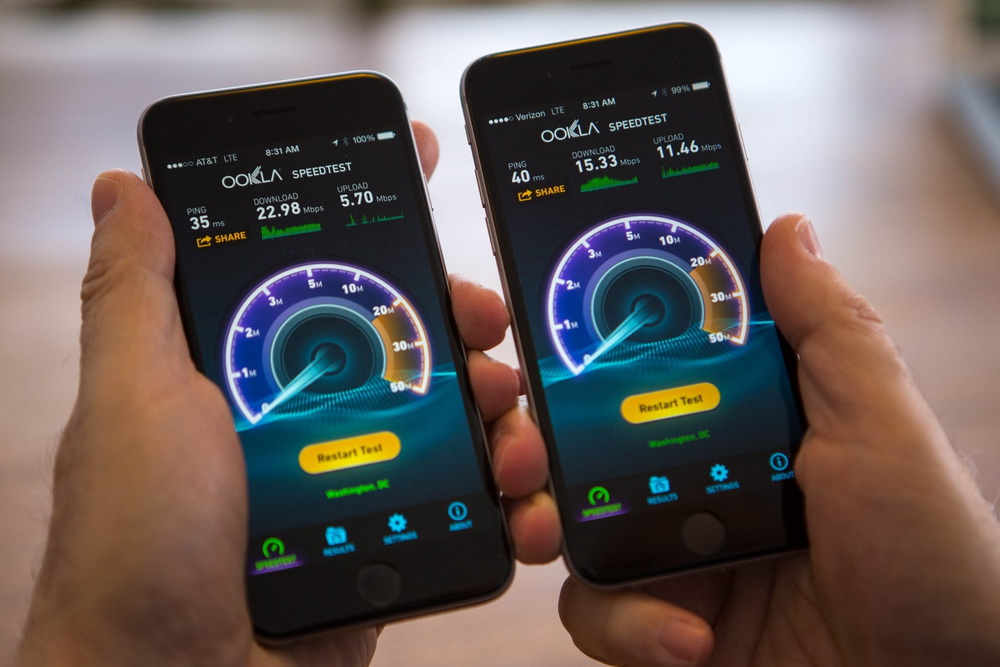



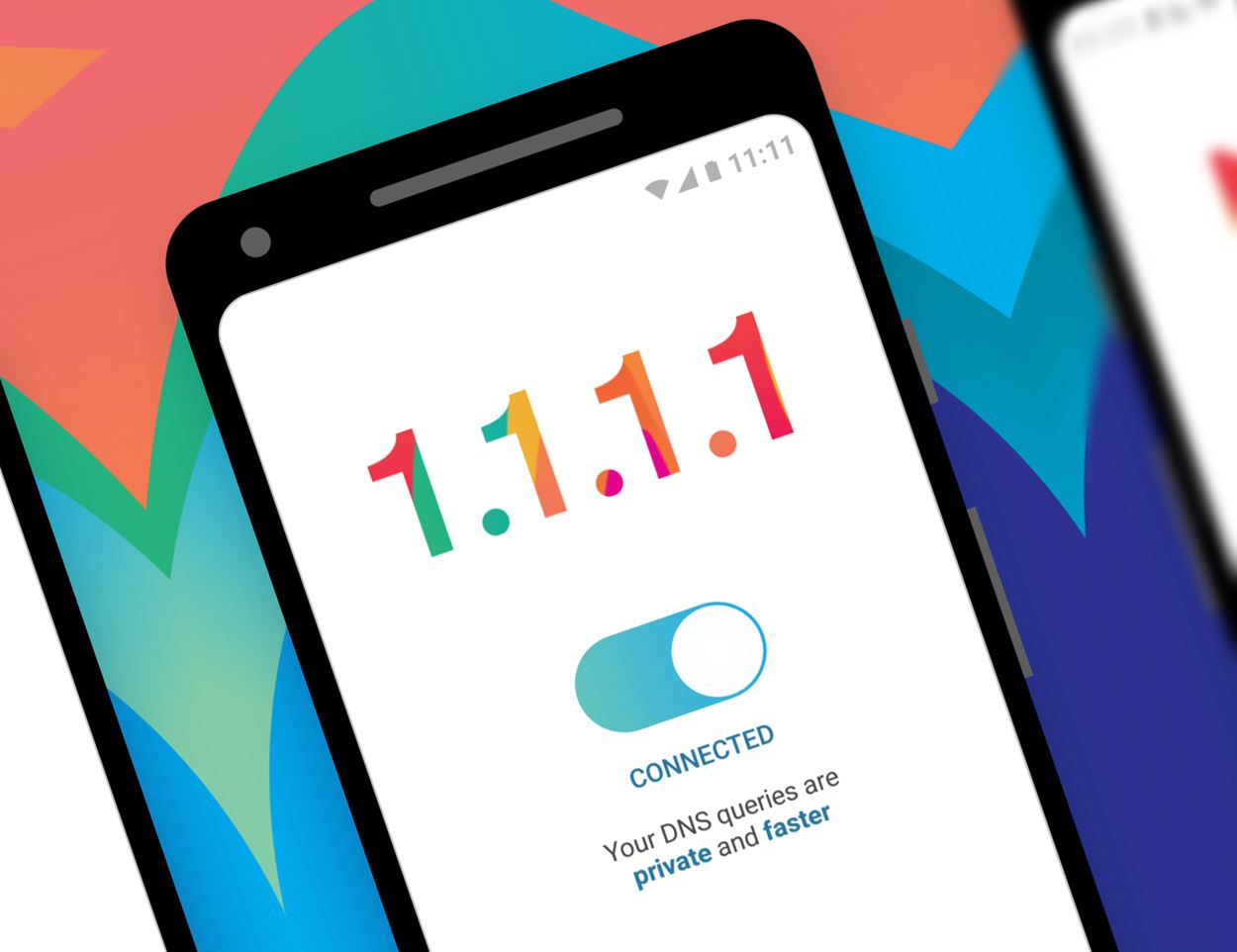
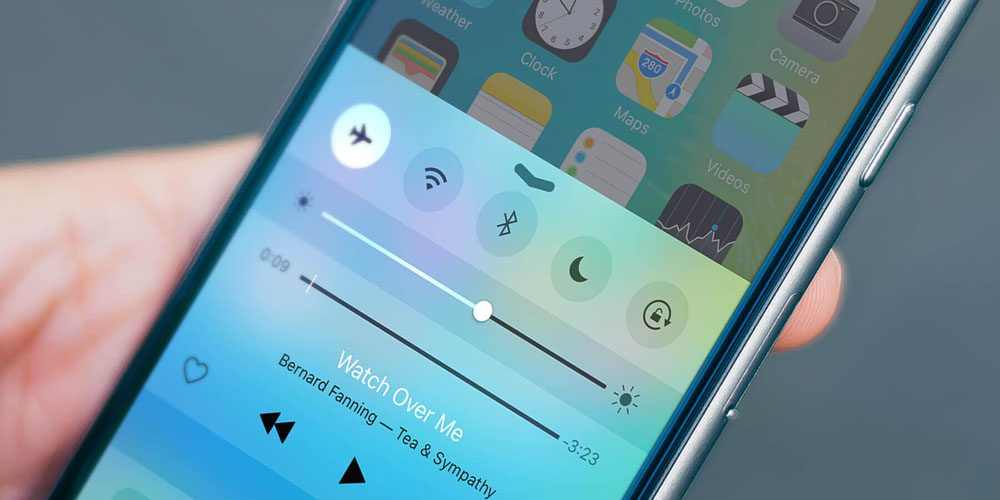
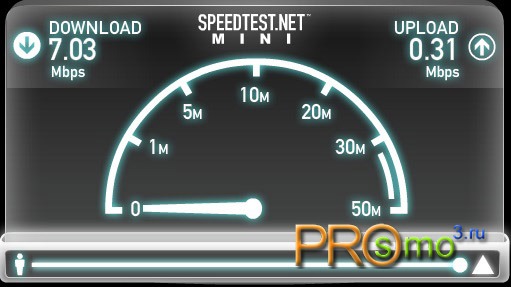
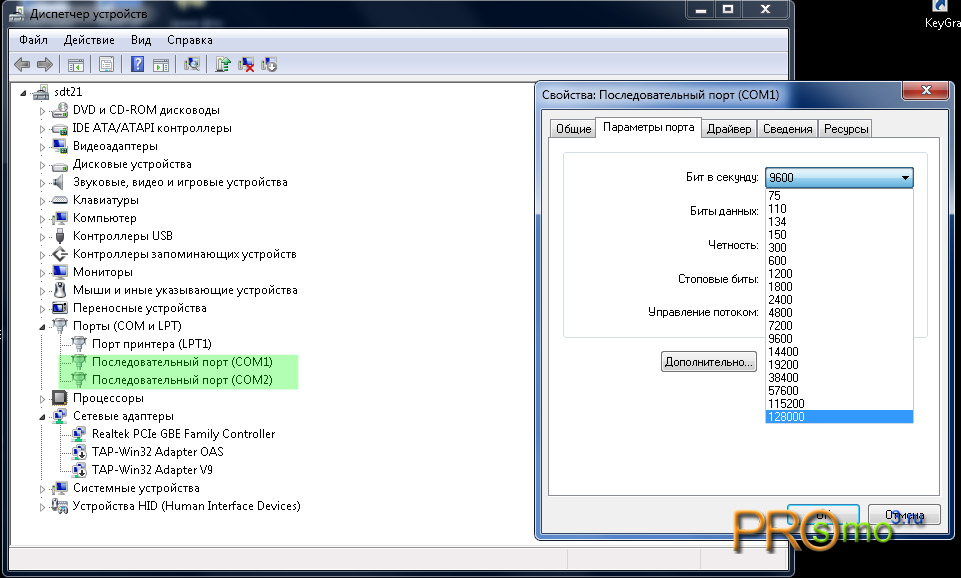
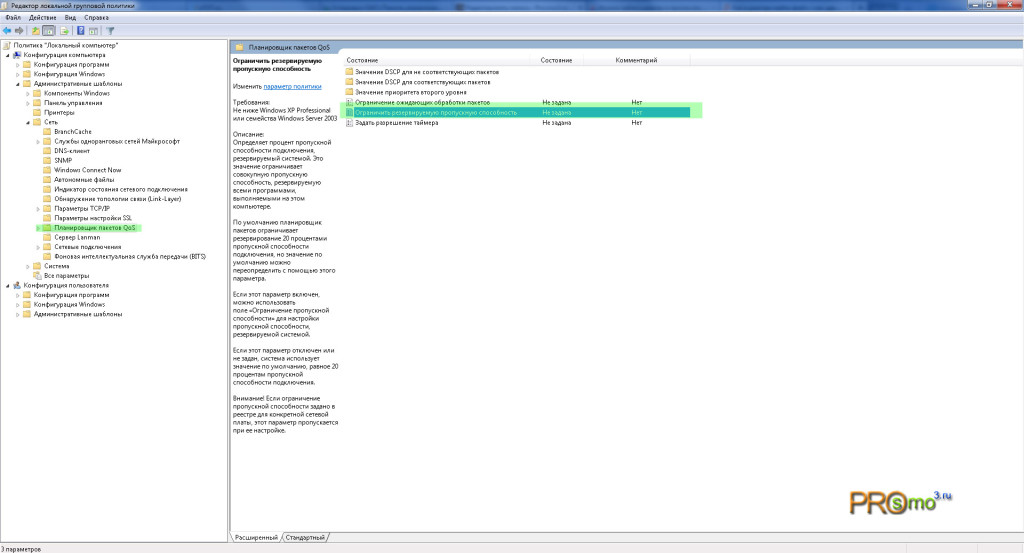
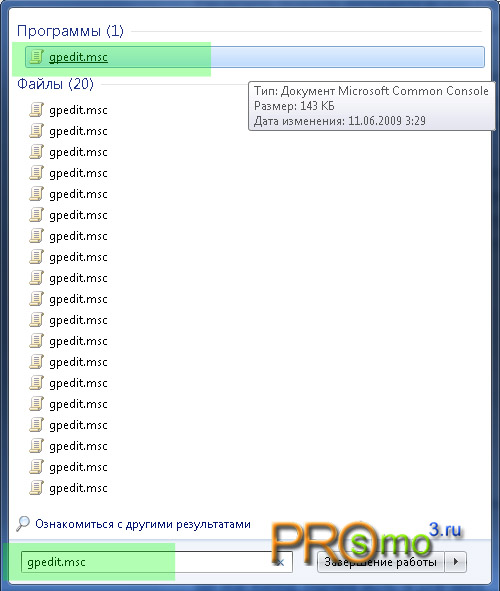


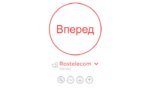 Как проверить скорость интернета Билайн в Казахстане
Как проверить скорость интернета Билайн в Казахстане Как проверить скорость интернета на смартфоне: несколько простых способов
Как проверить скорость интернета на смартфоне: несколько простых способов Как увеличить скорость интернета — топ-6 методов повышения скорости
Как увеличить скорость интернета — топ-6 методов повышения скорости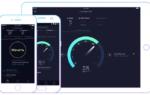 Почему на телефоне, планшете или USB-модеме интернет от Билайна работает плохо?
Почему на телефоне, планшете или USB-модеме интернет от Билайна работает плохо?